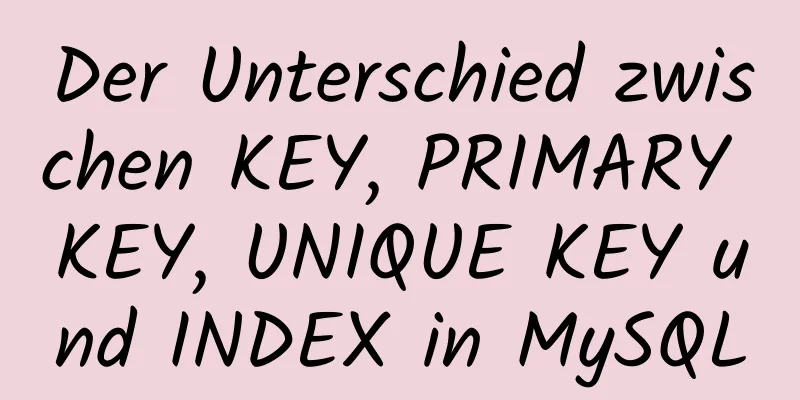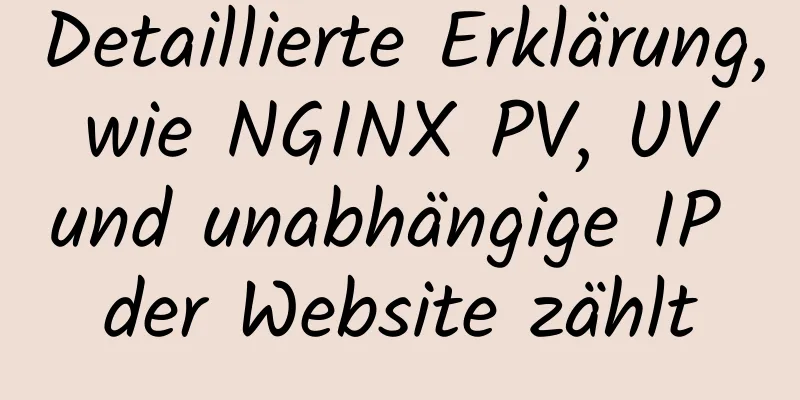Perfekte Lösung für das Problem, unter Windows 10 nicht auf den Port des Docker-Containers zugreifen zu können

|
Beheben Sie das Problem, dass unter Windows 10 kein Zugriff auf den Port des Docker-Containers möglich ist (Port-Mapping-Problem). Docker und Docker-Compose auf Windows 10-Server installiert Und versuchen Sie, den Nginx-Dienst darin auszuführen, und die Zuordnung ist auch erledigt Problem: Im Browser des Hosts kann durch Öffnen von localhost:port nicht auf den entsprechenden Webdienst zugegriffen werden. Problemanalyse Grund: Docker läuft unter Linux. Um Docker unter Windows auszuführen, müssen Sie zunächst eine Linux-Umgebung unter Windows installieren und dann Docker in diesem System ausführen. Das heißt, der im Dienst verwendete Localhost bezieht sich auf die Adresse dieser Linux-Umgebung und nicht auf unsere Hostumgebung Windows 10. Lösung Starten Sie das Docker-Befehlszeilenfenster Geben Sie den Befehl ein
Linux-IP-Adresse, normalerweise ist diese Adresse 192.168.99.100 Geben Sie dann im Windows-Browser http://IP:Port ein, um es zu aktivieren (http://192.168.99.100:8069). Ergänzendes Wissen: Nacos 1.2.1 Nacos lokaler Bereitstellungsdienst, das Ändern des Standardports ist ungültig, bei der Docker-Bereitstellung tritt dieses Problem nicht auf 1. Szenariobeschreibung Im normalen Projektentwicklungsprozess, insbesondere bei der Bereitstellung in der Produktionsumgebung, versuchen wir, die Verwendung sensibler Ports zu vermeiden. Während dieses Tests wurde der Standardport 8848 des von Nacos-server-1.2.1 startup.bat gestarteten Servers auf 8858 geändert und auf Nacos konnte normal zugegriffen und die Anmeldung durchgeführt werden. Beim Starten des Projekts wird jedoch weiterhin der Ressourcendienst zum Ziehen von 8848 abgerufen. Derzeit besteht dieses Problem in nacos-server-1.2.1 und nacos-server-1.3.2. Nach dem Testen tritt dieses Problem beim über Docker bereitgestellten Nacos-Dienst nach der Änderung des Standardports nicht mehr auf. 2. Konfigurationsschritte Ändern Sie die Portkonfiguration von application.properties unter conf im Ordner nacos-server-1.2.1 auf 8858
Starten Sie nacos-server-1.2.1 mit startup.cmd
Überprüfen Sie, ob der Nacos-Dienst normal erreichbar ist
Ändern Sie die Adresse und den Port des Access Discovery- und Konfigurationscenters im Projekt
Starten Sie ein Projekt
3. Lösung Das Problem wurde angesprochen. Sie können den Fortschritt rechtzeitig verfolgen. Bereitstellen des Nacos-Servers mit Docker Verwenden Sie den Standardport und ändern Sie den Port nicht Der obige Artikel löst perfekt das Problem, dass unter Windows 10 nicht auf den Port des Docker-Containers zugegriffen werden kann. Dies ist der gesamte Inhalt, den der Editor mit Ihnen teilt. Ich hoffe, er kann Ihnen als Referenz dienen. Ich hoffe auch, dass Sie 123WORDPRESS.COM unterstützen. Das könnte Sie auch interessieren:
|
<<: So implementieren Sie Reaktionsfähigkeit beim Lernen des Vue-Quellcodes
>>: Was Sie beim Schreiben selbstschließender XHTML-Tags beachten sollten
Artikel empfehlen
JavaScript zum Erzielen eines benutzerdefinierten Bildlaufleisteneffekts
In tatsächlichen Projekten befinden sich die Bild...
Erstellen eines FastDFS-Dateisystems in Docker (Tutorial mit mehreren Images)
Inhaltsverzeichnis Über FastDFS 1. Suche nach Bil...
mysql8.0.20 herunterladen und installieren und aufgetretene Probleme (Abbildung und Text)
1. Suchen Sie im Browser nach MySQL, um es herunt...
Analysieren Sie die Methode zur Überwachung von Nginx durch Prometheus + Grafana
Inhaltsverzeichnis 1. Herunterladen 2. Installier...
Detaillierte Analyse der Unterschiede zwischen break und last in Nginx
Lassen Sie uns zunächst über den Unterschied spre...
Führen Sie die Schritte zur Verwendung des Elements in vue3.0 aus
Vorwort: Verwenden Sie das Element-Framework in v...
CSS3 verwendet Animationsattribute, um coole Effekte zu erzielen (empfohlen)
animation-name Animationsname, kann mehrere Werte...
JS erkennt den Fall der Eliminierung von Sternen
In diesem Artikelbeispiel wird der spezifische JS...
Von CSS 3D zur räumlichen Koordinatenachse mit Quellcode
Einmal haben wir über das Würfelspiel gesprochen....
Detaillierte Erläuterung der Idee, mysqldump + expect + crontab zur Implementierung eines regelmäßigen MySQL-Cold-Backups unter Linux zu verwenden
Inhaltsverzeichnis 1. Aufgetretene Probleme 2. Id...
So installieren und speichern Sie die PostgreSQL-Datenbank in Docker
Überspringen Sie die Docker-Installationsschritte...
Lösen Sie das Spleißproblem beim Löschen von Bedingungen in myBatis
Ich habe heute gerade Mybatis gelernt und einige ...
Detaillierte Erklärung der Rolle von Explain in MySQL
1. MySQL-Index Index: Eine Datenstruktur, die MyS...
Häufige Browserkompatibilitätsprobleme (Zusammenfassung)
Browserkompatibilität ist nichts anderes als Stil...
Eine vollständige Anleitung zur Konfiguration von Linux-Umgebungsvariablen
Konfiguration der Linux-Umgebungsvariablen Beim A...